次々届くメルマガや広告メール 自分ルールで自動整理
完全撃退!迷惑メール(6)
ビジネススキル「迷惑メール」を撃退し、受信トレイをスッキリさせる各種の手法を3週にわたって解説する連載。第6回は正規のメールマガジンや広告を自動的に整理する方法を紹介する。
◇ ◇ ◇
毎日大量に届く広告やメルマガ。前出の迷惑メールフィルターはフィッシング詐欺や不審な広告を排除するもので、これらの整理には役立たない。正規のメルマガや広告は図1に挙げた2ステップで対処しよう。まずは不要なメルマガや広告の配信を停止。そのうえで、メールアプリやウェブメールのルール(フィルター)機能を活用して受信トレイをスッキリさせる。

図1 まず不要な広告やメルマガは配信を停止するのがセオリー。しかし、それ以外の広告などは前出の迷惑メールフィルターでは防げない。自分流のルールを作ってフォルダーに自動で振り分ければ手間いらずだ
いの一番に手を着けるべきは不要なメールの停止だ。広告メールは配信停止方法の記載が義務付けられているので、たいてい末尾に案内がある(図2)。
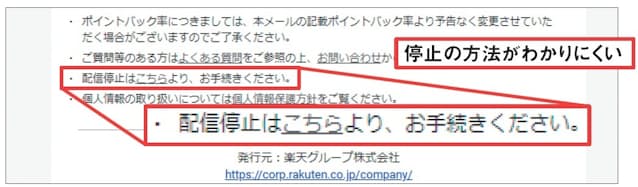
図2 広告メールは配信停止手続きの明記が義務付けられている。たいてい末尾に記載されているが、見つけにくく当該メールの停止しかできないケースも多い(画面は楽天)
ただし、ここから手続きするのは実は得策ではない。わかりにくいうえ、当該メールしか停止できない場合があるからだ。メルマガや通販サイトの多くは配信を一括でストップできる専用ページを設けているので、そこから手続きするのが効率的だ(図3~図6)。
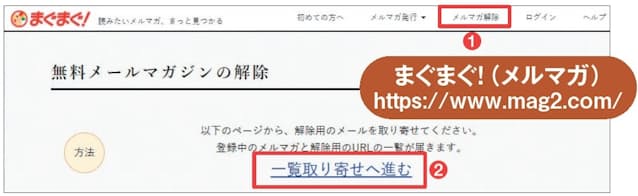
図3 メルマガ配信サービスのまぐまぐの場合は、右上の「メルマガ解除」から「一覧取り寄せへ進む」を押し(1)(2)、メールアドレスを入力すると購読中のメルマガの一括停止が可能
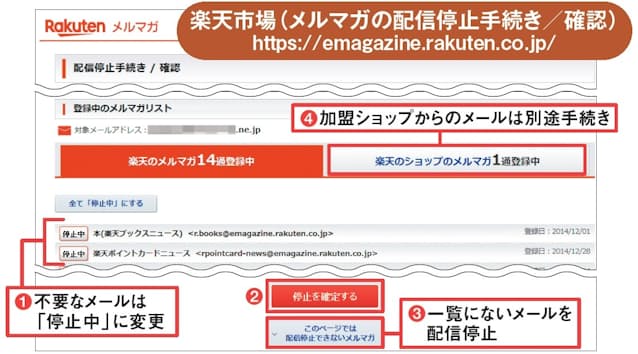
図4 楽天市場では、上記URLで「変更・配信停止」を選択。「楽天会員の方」からログインし、不要なメールは「停止中」に変更して「停止を確定する」を押す(1)(2)。一覧にないものは「このページでは…」から停止(3)。加盟ショップのメールは別途手続きする(4)
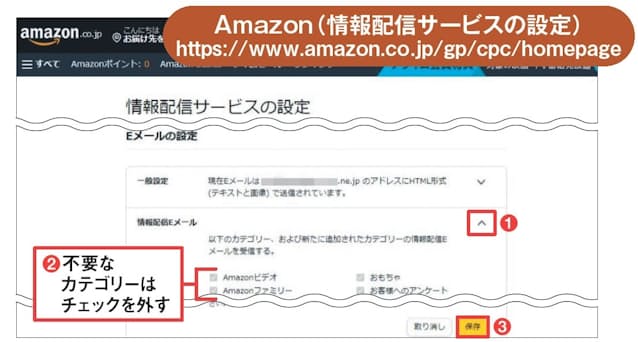
図5 Amazonでは上記URLで「Eメールの設定」の「情報配信Eメール」欄で、受信するカテゴリーを取捨選択できる(1)~(3)
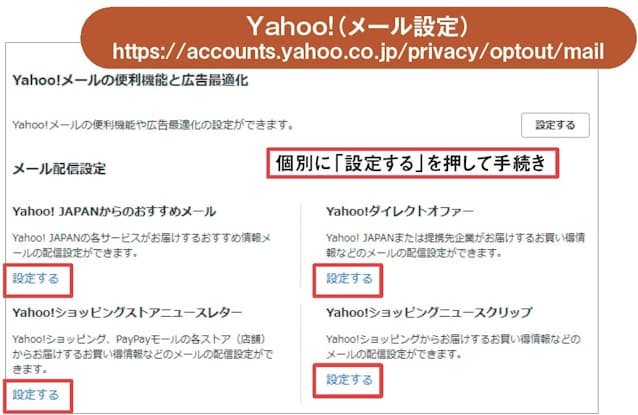
図6 Yahoo!では、この画面の「設定する」から個別に手続きする必要がある。Yahoo!ショッピング関連だけでも複数あり、それぞれ手続きの入り口が異なる
















